O'quvchilar tanlovi
Mashhur maqolalar
Ba'zan, shaxsiy kompyuter foydalanuvchisi USB flesh-diskini formatlashni boshlaganida, "Windows formatlashni yakunlay olmaydi" kabi xato paydo bo'lishi mumkin. Bundan tashqari, DVD-RW, HDD va boshqa olinadigan vositalar bilan ishlashda bunday muammo yuzaga keladi. Lekin ko'pincha bu Micrso SD ga tegishli. Va shunga qaramay, nima uchun bu buzilish paydo bo'ladi?
Buning sababi turli xil bo'lishi mumkin. Muammoni operatsion tizimning o'zi keltirib chiqarishi mumkin, uni formatlay olmaydi yoki u mikro kartada yotadi. Ehtimol, ushbu SD uchinchi tomon OS (Mac OS, Linux) bilan boshqa kompyuterda ishlatilgan va shuning uchun fayl tizimi ma'lumotlarni o'qishni qabul qilmaydi, bu eng keng tarqalgan sabablardan biridir.
Ushbu xato bilan oyna quyida ko'rsatilgandek ko'rinadi.
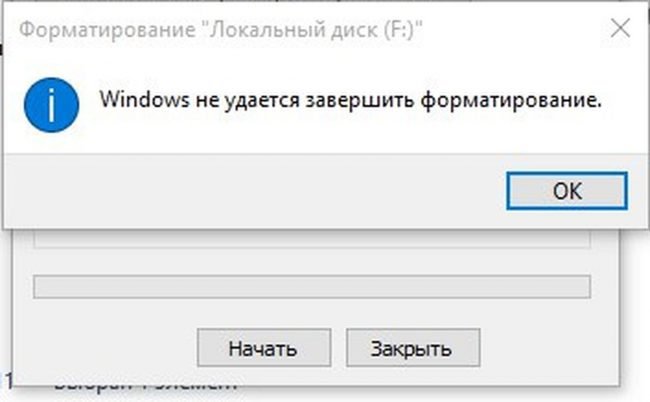
Bu muammoni qanday hal qilish mumkin? Buning uchun bir necha usullar mavjud. Oddiylardan biri - Windows-ning standart qo'llab-quvvatlashi bilan avtomatik sozlash bo'lib, u nafaqat XP versiyasida, balki ettinchi va o'ninchi versiyalarda ham mavjud.
OS yordamida xatolarni tuzatish.
Quyida olinadigan drayverni formatlashda yuzaga keladigan muammoni hal qilishning har bir bosqichini ko'rib chiqamiz:
Boshlash uchun Win + R tugmalar birikmasidan foydalaning, shundan so'ng Run dialog oynasi yuklanadi. Quyidagi rasmda ushbu buyruqni chaqirish uchun kerakli tugmalar ko'rsatilgan.
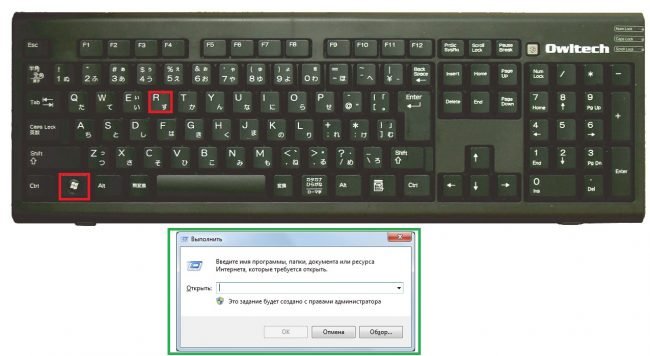
Bo'sh maydonga quyidagi buyruqni kiriting: diskmgmt.msc va OK tugmasini bosing. Qabul qilingan qadamlar Disk boshqaruvi yordam dasturini ochadi.
- Ushbu oynada siz belgilangan drayverlarni topishingiz kerak. Kerakli xotira kartasini pastki oynada joylashgan "Olinadigan qurilma" ma'lum bir yozuvi bilan topishingiz mumkin, shuningdek, ulanmagan qurilmalardan farq qiladigan flesh-disk tasviridan foydalanishingiz mumkin.
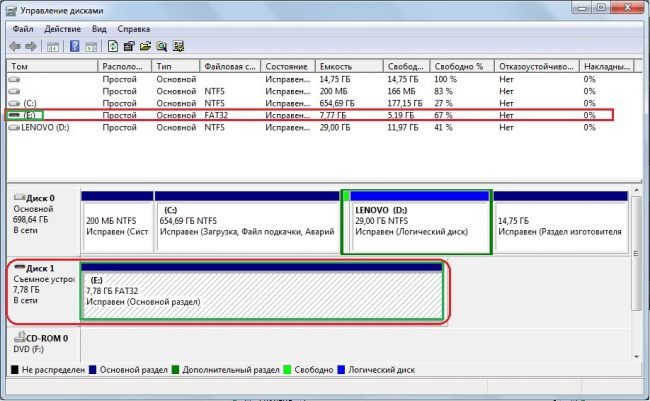
Yuqoridagi rasmda ko'rsatilganidek, yashil ramka bilan belgilangan maydonlardan birida siz sichqonchaning o'ng tugmachasini bosishingiz kerak, shundan so'ng kichik menyu ochiladi.
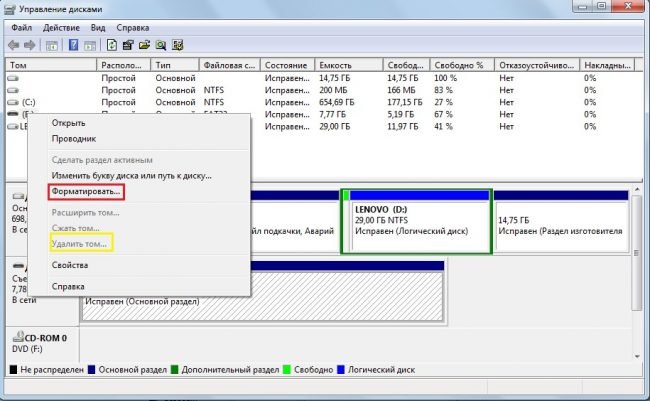
Ochilgan ro'yxatda "Format" bandini tanlang, buning natijasida ommaviy axborot vositalarini to'liq formatlash boshlanadi, standart protsedurada bo'lmagan butunlay boshqa algoritm qo'llaniladi.
Qo'shimcha ma'lumot: Ushbu muammoning yana bir sababi ommaviy axborot vositalarida tarqatilmaslik bo'lishi mumkin. Agar sizning xatoingiz shunday bo'lsa, unda "Ovozni o'chirish" bandi amallarni bajarish uchun faol bo'ladi, boshqacha qilib aytganda, uni bosish mumkin bo'ladi. Buning uchun kerak bo'lgan hamma narsani bajaring, shundan so'ng siz yangi hajm yaratishingiz kerak bo'ladi.
Yangi jildni qanday yaratish mumkin?
Taqsimlanmagan ma'lumotlarga ega bo'lgan ommaviy axborot vositalarida yangi hajm yaratish uchun kerakli diskka o'ting va "Oddiy hajm yaratish" bo'limiga kiring.
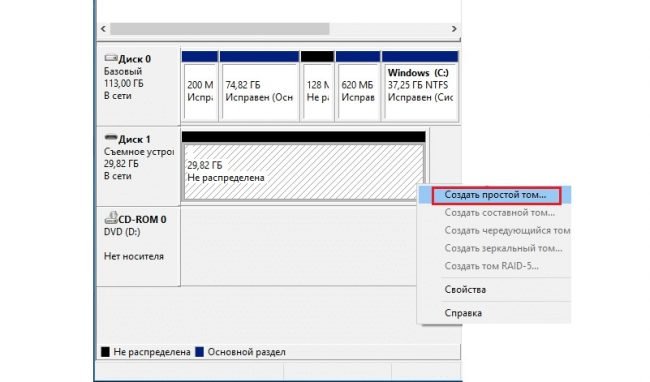
Yuqoridagi amallarni bajarganingizdan so'ng, "Oddiy hajm ustasi" oynasi ochilishi kerak, bu erda siz ko'rsatilgan parametrlarni tahrirlamasligingiz kerak. Standart kiritishni qoldirib, "Keyingi" tugmasini ikki marta bosish tavsiya etiladi. Disk boshqaruvi yordam dasturi disk nomining o'ng tomonida "Ta'mirlangan" deb nomlangan holatni ko'rsatadi. Ushbu harakatlar quyida ko'rsatilgan.
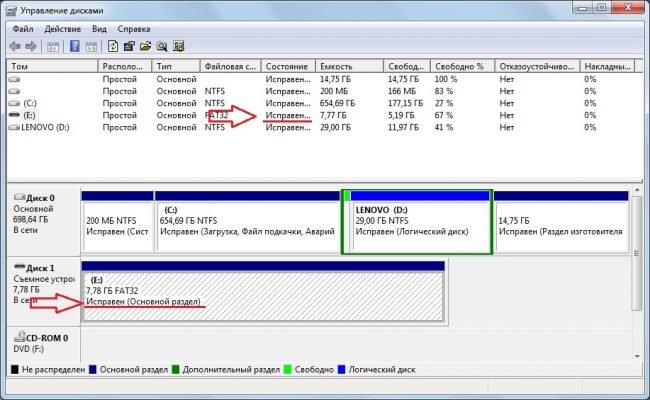
Ushbu amallarning barchasidan so'ng, standart variantlardan foydalanib, olinadigan drayverni formatlashga yana urinib ko'rishingiz kerak. "Mening kompyuterim" ga kiring, flesh-disk belgisini o'ng tugmasini bosing va ochiladigan menyudan "Format" ni tanlang.
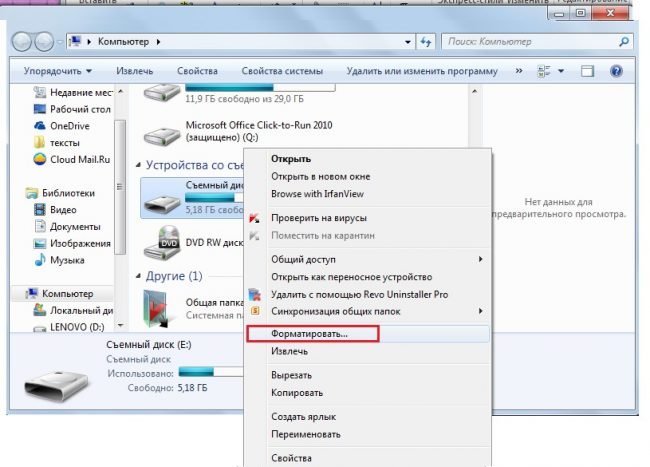
Biz tizimdagi begona jarayonni o'chirib qo'yamiz.
Xatoning yana bir sababi uchinchi tomon faol jarayoni bo'lishi mumkin.
Ushbu parametr noto'g'ri ekanligini tekshirish uchun quyidagi amallarni bajaring:
Avval kompyuteringizni qayta ishga tushirishingiz va uni xavfsiz rejimda yoqishingiz kerak. "Ishga tushirish" oynasini oching, so'ngra qayta ishga tushirish tugmasini bosing. Quvvatni yoqish jarayonida siz klaviaturadagi F8 tugmasini bosishingiz kerak, so'ngra uning yoqilishini kuting.
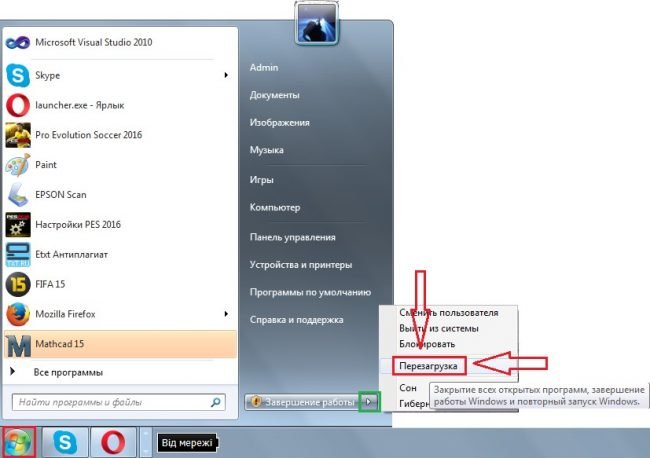
Keyin administrator hisobi ruxsati bilan buyruq satrini ishga tushiring. Ushbu bosqichlarni bajarish uchun bir nechta variant mavjud. Eng oddiylaridan biri ish stolining istalgan qismida Shift tugmachasini va sichqonchaning o'ng tugmachasini bir vaqtning o'zida bosib turishdir. Yuklab olingan ro'yxatda "Buyruqlar oynasini ochish" bo'limiga kirishingiz kerak.
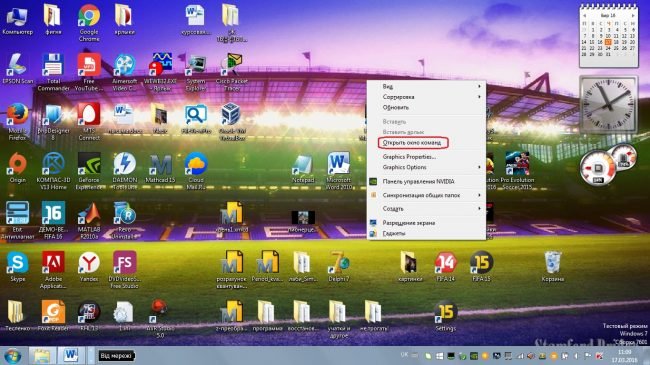
Ochilgan oynada buyruq formatini [media letter] yozishingiz kerak. Agar siz haydovchi harfini bilmasangiz, u holda "Mening kompyuterim" ga o'ting va ro'yxatda USB flesh-diskingizni toping, bu erda harf ismning oldida ko'rsatiladi. Kerakli belgini belgilab bo'lgach, OK tugmasini bosing.
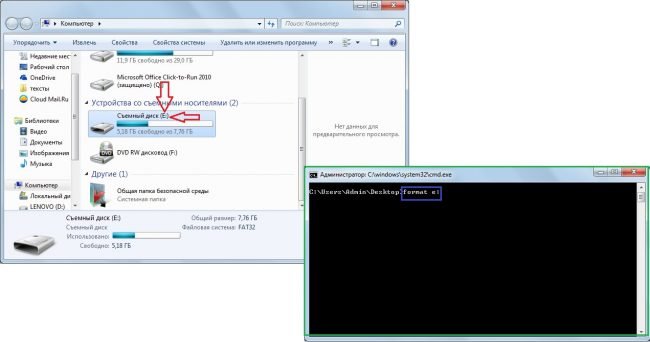
Agar yuqoridagi usullarning barchasi ushbu xatoni tuzatmagan bo'lsa, unda oxirgi variant uchinchi tomon tiklash dasturlarini ishlatish bo'ladi.
Media barqarorlashtirish uchun yordamchi dasturlar.
Ushbu turdagi dasturlarga D-Soft Flash Doctor kiradi. World Wide Web-da u mutlaqo bepul tarqatiladi. Uning menyusi quyidagicha ko'rinadi:

Yuklangan oynada kerakli drayverni ko'rsatishingiz kerak. Siz uni yuqorida ko'rsatilgan belgi bilan topishingiz mumkin. Ishni boshlash uchun yordamchi dasturning yuqori panelida joylashgan olinadigan media ta'rifini o'ng tugmasini bosing (yuqoridagi rasmda bu harakatlar to'q sariq rangda ko'rsatilgan). Keyin, "Mediani qayta tiklash" bo'limiga o'ting (qizil rangda doira ichida). Keyin tiklash jarayoni boshlanadi. Jarayon tugashi bilan diskni normal rejimda formatlashga yana urinib ko'ring. To'liq aniqlik uchun siz flesh-diskni xatolar uchun skanerlashingiz mumkin, uning oxirida bu haqda batafsil ma'lumot beriladi.
Agar USB drayver hali formatlanmagan bo'lsa va uning hajmi haqida hech qanday ma'lumot bo'lmasa, siz kuchli EzRecover dasturlaridan birini ishlatishingiz kerak. Drayvning hajmini "Mening kompyuterim" bo'limiga o'tish orqali topish mumkin. Quyidagi rasmda qizil ramka bir xil hajm ko'rsatilgan joyni ko'rsatadi.
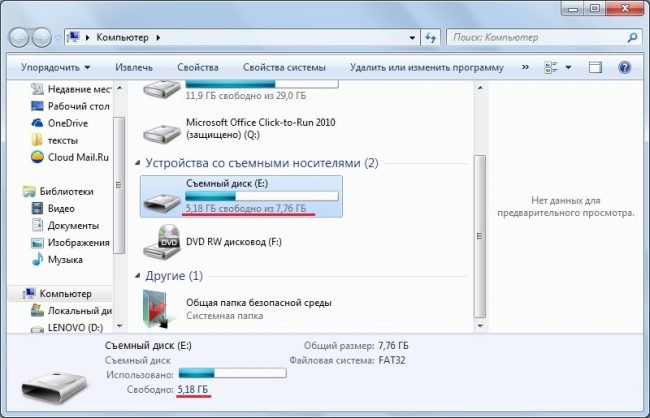
Bunday holda, 5,18 Gb mavjud, ammo 0MB raqami ko'rsatilgan bo'lsa, EzRecover-ni ishonch bilan yuklang.
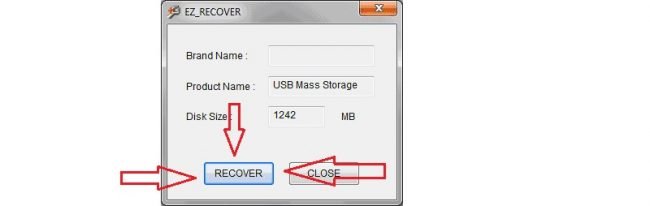
Ushbu yordamchi dastur ulangan flesh-disklarni avtomatik ravishda aniqlaydi, siz hech qanday ma'lumot kiritishingiz shart emas. U boshlanishi bilan siz "Qayta tiklash" bo'limini bosishingiz va jarayon tugashini kutishingiz kerak. Mediani qayta formatlashga urinib ko'rganimizdan so'ng.
Drayv tizimini qayta tiklash uchun tarmoqda juda ko'p dasturlar mavjud. Agar xatoni tuzatish variantlaridan hech biri yordam bermasa, USB flesh-diskini almashtirishingiz kerak.
| Tegishli maqolalar: | |
|
iPad paroli: tiklashning ishchi usullari
Men iPad parolimni unutdim - vaziyat juda standart va odatiy .... Yandex pochta va pochtani qanday tiklash mumkin
Ko'rishlar: 56982 Uzoq unutilgan pochta uchun parolni qanday tiklash mumkin. Yo'q... Agar Steam buzilgan bo'lsa nima qilish kerak: bosqichma-bosqich ko'rsatmalar
Steam - dunyodagi eng katta o'yin platformasi. Kundalik foydalanuvchilar... | |